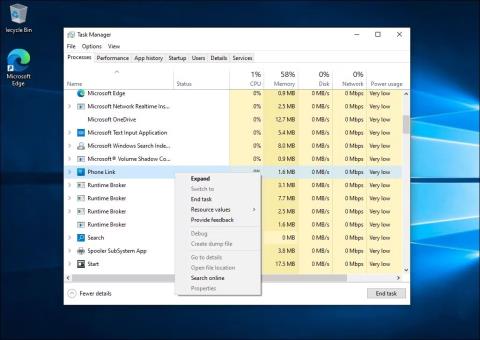Якщо вам цікаво, що таке YourPhone.exe, перш за все, це не вірус, а процес Microsoft, за допомогою якого ви можете підключити свій телефон до операційної системи ПК.
Ваш телефон — одна з тих фонових програм, які ви можете легко проігнорувати, якщо не збираєтеся надсилати SMS-повідомлення з робочого столу Windows 11/10.
Однак програма споживатиме трохи оперативної пам’яті, тому ви можете спробувати щось із нею, якщо ви не зацікавлені в синхронізації фотографій між мобільним телефоном і ноутбуком . Розгляньте наведені нижче рішення, щоб безпечно видалити або просто вимкнути програму.
1. Що таке процес YourPhone.exe (PhoneExperienceHost.exe)?
YourPhone.exe — це легітимний процес, пов’язаний із програмою Phone Link (раніше Ваш телефон). Це зручна утиліта, яка дозволяє підключати пристрої iPhone і Android до комп’ютера Windows, отримувати сповіщення, здійснювати дзвінки, записувати екран тощо.
Навіть якщо ви не використовуєте його активно, цей процес все одно працює у фоновому режимі та не сильно впливає на продуктивність системи. Для роботи з телефоном і синхронізації сповіщень він також має підключитися до вашої мережі.
Однак, якщо процес Phone Link спричиняє проблеми з продуктивністю системи, ви можете безпечно припинити процес із диспетчера завдань. Якщо ви все ще бачите Ваш телефон замість Phone Link, відкрийте Microsoft Store і оновіть програму до останньої версії.
2. Як завершити процес Phone.exe за допомогою диспетчера завдань

Завершіть процес Phone Link у диспетчері завдань Windows 10
Ви можете завершити процес Phone Link з диспетчера завдань. Ось як:
- Клацніть правою кнопкою миші панель завдань і виберіть Диспетчер завдань , щоб відкрити її. Якщо ні, натисніть Win + X і виберіть «Диспетчер завдань» у меню Power Windows-X .
- Якщо ви використовуєте Windows 11, введіть Phone Link на панелі пошуку диспетчера завдань, щоб знайти процес. У Windows 10 ви можете визначити процеси в розділі Фонові процеси .
- Далі виберіть процес і натисніть «Завершити завдання» .
Програма Phone Link налаштована на автоматичний запуск під час перезавантаження. Отже, вам потрібно буде вимкнути його на вкладці «Програми запуску» , щоб процес не перезапустився під час наступного перезавантаження комп’ютера.

Заборонити автоматичний запуск Phone Link у Windows 11
- У диспетчері завдань відкрийте вкладку програм запуску .
- Знайдіть і виберіть програму Phone Link (Ваш телефон) праворуч.
- Натисніть кнопку Вимкнути у верхньому правому куті.
3. Як запобігти тому, щоб ваш телефон працював у фоновому режимі
Якщо припинення процесу не допомогло, ви можете вимкнути програму Phone Link для роботи у фоновому режимі. Після останніх оновлень попередньо встановленими програмами в Windows 11 потрібно керувати з нового розділу «Системні компоненти». Ось як.
Щоб запобігти запуску Phone Link у фоновому режимі в Windows 11:
1. Натисніть Win + I , щоб відкрити налаштування.
2. Далі відкрийте вкладку Система на лівій панелі.
3. Прокрутіть униз і натисніть Системні компоненти .

Натисніть Системні компоненти
4. Далі натисніть меню з трьома крапками поруч із програмою Phone Link.
5. Виберіть Додаткові параметри .

Виберіть Додаткові параметри в налаштуваннях Windows 11
6. Клацніть розкривне меню Оптимізовано (рекомендовано) у розділі Дозволи фонового компонента .

Для дозволів фонового компонента встановлено значення Ніколи в налаштуваннях Windows 11
7. Виберіть Ніколи . Це не дозволить програмі Phone Link працювати у фоновому режимі.
Щоб запобігти запуску Phone Link у фоновому режимі в Windows 10:
1. Натисніть Win + I , щоб відкрити Налаштування .

Програма встановлення Windows 10
2. Далі перейдіть до програми та знайдіть Phone Link .

Розширені параметри в програмі налаштувань Windows 10
3. Виберіть «Посилання на телефон», а потім натисніть «Додаткові параметри» .

Вимкнути фоновий дозвіл для Phone Link
4. Потім увімкніть кнопку «Фонові програми» в дозволі «Програми» , щоб запобігти запуску Phone Link у фоновому режимі.
4. Видаліть програму «Ваш телефон».
Крім того, користувачі можуть видалити Ваш телефон, щоб переконатися, що його процеси не споживають системні ресурси. Однак користувачі не можуть видалити ваш телефон через налаштування у Windows 11/10 1903, оскільки це вбудована програма. Таким чином, користувачам потрібно видалити програму за допомогою PowerShell наступним чином.
Get-AppxPackage Microsoft.YourPhone -AllUsers | Remove-AppxPackage in PowerShell

Видалення програм за допомогою PowerShell
- Перезапустіть Windows після видалення Вашого телефону.
5. Чи є YourPhone.exe вірусом чи трояном?
Yourphone.exe або Phone Link не є шкідливим процесом або вірусом, а є частиною програми Phone Link у Windows. Не хвилюйтеся, якщо ви помітили цей процес у диспетчері завдань. Якщо вам потрібно видалити його, ви можете зробити це, обмеживши фонові дозволи для програми або видаливши її зі свого комп’ютера.